Modul de compatibilitate pentru Windows 10

În mod implicit, programe pentru Windows 10 oferă dezastru permite automat modul de compatibilitate, dar numai în unele dintre ele și nu întotdeauna. Manualul este includerea de modul de compatibilitate, care este anterioară (OS anterior) efectuate prin proprietățile programului sau comanda rapidă, care nu este acum disponibil pentru toate etichetele, și, uneori, trebuie să utilizați un instrument special pentru acest lucru. Luați în considerare ambele.
Activarea modului de compatibilitate prin proprietățile programului sau comanda rapidă
Primul mod de a activa modul de compatibilitate în Windows 10 este ușor - click dreapta pe pictograma sau fișier executabil, selectați „Properties“ și este deschis, în cazul în care se constată, în fila „Compatibilitate“.
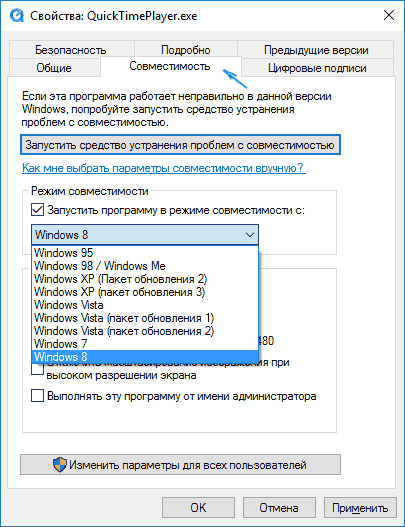
Tot ce rămâne de făcut - a seta parametrii de modul de compatibilitate: specificați versiunea de Windows în care programul este rulat fără eroare. Dacă este necesar, porniți lansarea programului ca administrator sau un mod de ecran de rezoluție mai mică și croma redusă (pentru programele foarte vechi). Apoi aplica setările. Data viitoare programul este pornit cu parametrii deja modificate.
Cum se activează modul Program de compatibilitate cu versiunile anterioare ale sistemului de operare în Windows 10, prin rezolvarea problemelor
Pentru a rula setarea modului de compatibilitate de program, este necesar pentru a rula un instrument special pentru a depana pentru Windows 10 „Executie program, conceput pentru versiunile anterioare de Windows».
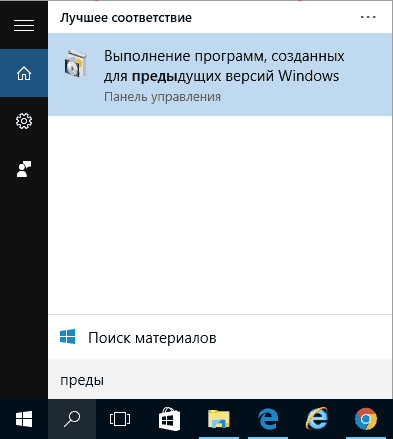
Porniți compatibilitatea de depanare a programelor vechi în Windows 10. Acesta are sens să folosească opțiunea „Executare ca administrator“ atunci când îl utilizați (se va aplica setările programului într-un dosar cu acces restricționat). Faceți clic pe "Next".
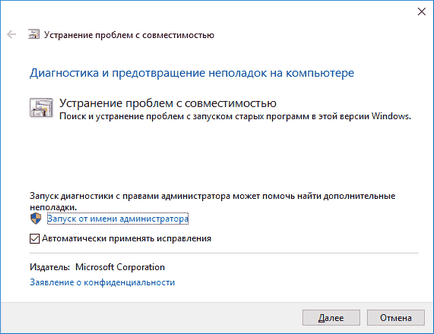
După unele de așteptare, fereastra următoare se va cere să alegeți un program care are o problemă de compatibilitate. Dacă aveți nevoie să adăugați propriul program (de exemplu, lista nu va fi afișată portabil de aplicație), selectați „Nu în lista“ și faceți clic pe „Next“, apoi specificați calea către programul de fișier executabil exe.
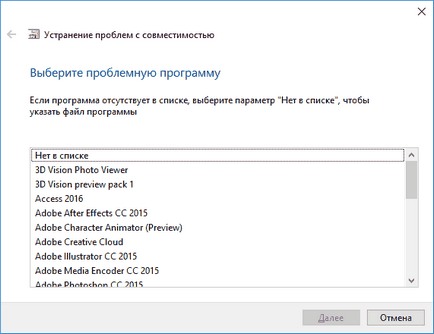
După selectarea unui program sau specificând locația sa, acesta va solicita să selectați modul de diagnosticare. Pentru a specifica manual modul de compatibilitate cu o versiune specială de Windows, faceți clic pe „Programele de diagnosticare“.
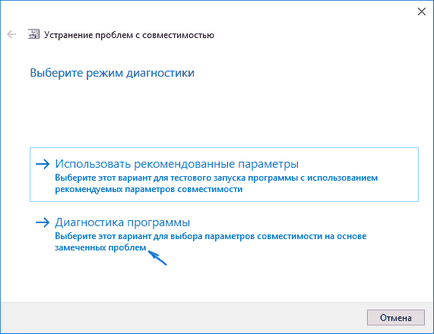
În fereastra următoare vi se va cere să specifice problemele care au fost observate atunci când executați programul în Windows 10. Alegerea „Programul a lucrat în versiunile anterioare de Windows, dar nu este instalat sau nu începe acum“ (sau alte variații ale situației).
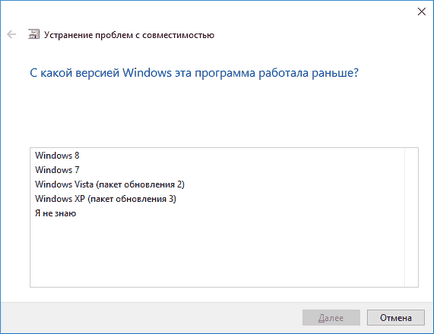
Următoarea fereastră va trebui să specificați ce versiune a sistemului de operare pentru a include compatibilitate - Windows 7, 8, Vista și XP. Selectați opțiunea și faceți clic pe „Next“.
Pe ecranul următor pentru a finaliza instalarea modul de compatibilitate, trebuie să apăsați „Verificarea programului“. După lansarea sa, testul (ce faci tu însuți, opțional), și de închidere, faceți clic pe „Next“.
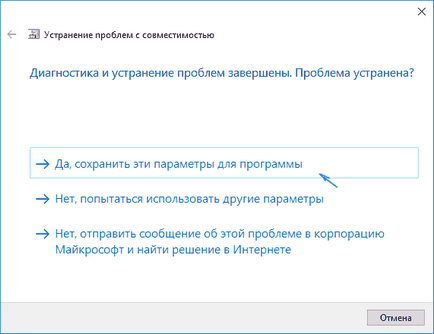
Și, la final, sau de a salva setările de compatibilitate pentru program, sau de a folosi a doua opțiune în cazul în care greșelile au fost - „Nu, încerc să folosesc alte opțiuni“ Efectuat, când salvați setările programului vor lucra în Windows 10 modul de compatibilitate selectat.
Dacă aveți întrebări referitoare la modul de compatibilitate și toate programele din Windows 10, adresați-vă, încercați să ajute.
Și dintr-o dată, și va fi interesant:
Vadim, se confruntă cu programul. Acum am Google, mulți o problemă. Cineva a scris că este necesar să se stabilească, în primul rând de studio fl, cineva care are nevoie de cea mai recentă versiune. Nu știu.
Nu există nici un altul în afară de windose 7 și Vista, cum să le descărcați, sau ce să fac provin de la?